多个程序或窗口之间切换 如何在windows7中利用快捷键切换多个程序窗口
发布时间:2024-03-19 15:25:10 浏览数:
在Windows 7操作系统中,我们经常需要同时打开多个程序或窗口来完成不同的任务,频繁地点击鼠标来切换这些程序窗口既费时又不方便。为了提高工作效率,我们可以利用快捷键来快速切换多个程序窗口。通过掌握一些简单的快捷键组合,我们可以轻松地在不同的程序之间进行切换,无需通过鼠标点击来寻找所需的窗口。接下来我们将介绍如何在Windows 7中利用快捷键来实现多个程序或窗口之间的快速切换。
具体步骤:
1.首先打开多个应用程序。从下图可以看出笔者打开了foobar2000等多个应用程序。

2.点击键盘上的“Alt”+“Tab”,即可进入窗口的切换状态。

3.按住“alt”,同时使用“Tab”进行程序之间的切换,到想要的程序时候释放按键即可。
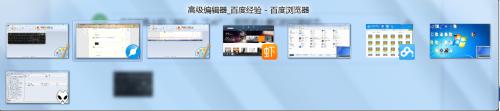
4.还有一种方法,可以实现相同的功能。但是在显示效果上不太一样,就是使用"win"+"Tab"组合键。

5.效果要比用“Alt”+“Tab”华丽一些,见下图。如此我们便可以在多个程序之间自由切换而不用一个个去最小化了,是不是很方便呢?

以上是切换多个程序或窗口之间的全部内容,如果您遇到类似问题,可以参考本文中介绍的步骤进行修复,希望对您有所帮助。